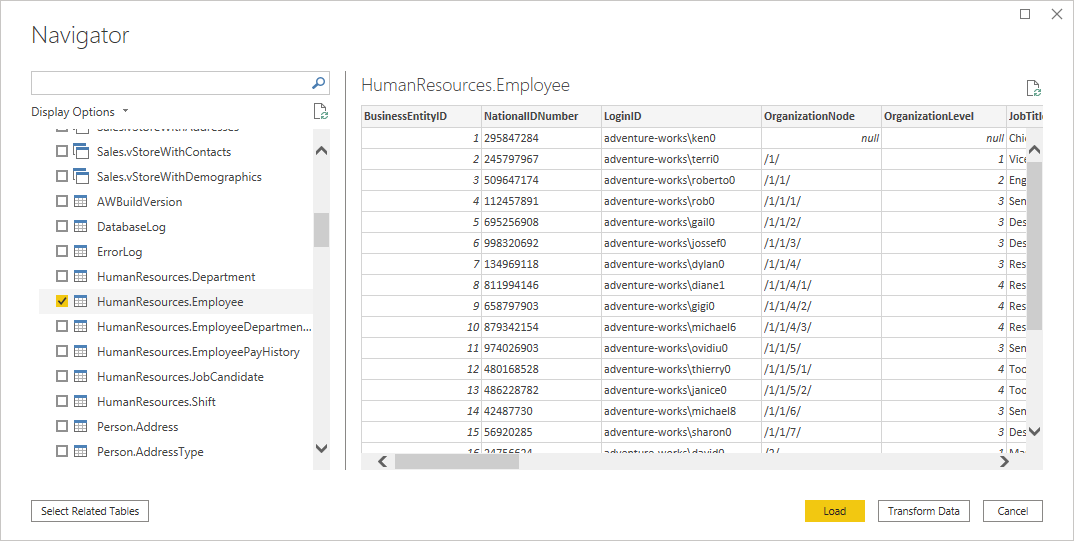Notitie
Voor toegang tot deze pagina is autorisatie vereist. U kunt proberen u aan te melden of de directory te wijzigen.
Voor toegang tot deze pagina is autorisatie vereist. U kunt proberen de mappen te wijzigen.
Samenvatting
| Artikel | Beschrijving |
|---|---|
| Toestand van de Release | Algemene beschikbaarheid |
| Producten | Excel Power BI (Semantische modellen) Power BI (gegevensstromen) Fabric (Dataflow Gen2) Power Apps (gegevensstromen) Dynamics 365 Customer Insights Analyzediensten |
| Ondersteunde verificatietypen | Database (gebruikersnaam/wachtwoord) Microsoft-account (Microsoft Entra-id) |
| Documentatie voor functiereferenties | PostgreSQL.Database |
Notitie
Sommige mogelijkheden zijn mogelijk aanwezig in één product, maar niet in andere vanwege implementatieschema's en hostspecifieke mogelijkheden.
Voorwaarden
Power BI Desktop heeft de Npgsql-provider voor PostgreSQL-connector sinds december 2019 opgenomen, waardoor er geen extra installatie meer nodig is. Vanaf de versie van oktober 2024 is npgsql versie 4.0.17 opgenomen. Deze standaardversie wordt overschreven door afzonderlijke GAC-installatie van Npgsql.
De PostgreSQL-connector wordt ondersteund voor cloudverbinding en, via VNet-gegevensgateway en/of on-premises gegevensgateway. Sinds de release van juni 2025 bevat de on-premises gegevensgateway de Npgsql-provider, dus er is geen extra installatie nodig. Deze standaardversie wordt overschreven door afzonderlijke GAC-installatie van Npgsql.
Voor Power BI Desktop-versies die vóór december 2019 en on-premises gegevensgateway zijn uitgebracht vóór juni 2025, moet u de Npgsql-provider installeren op uw lokale computer om de PostgreSQL-connector te gebruiken. Als u de Npgsql-provider wilt installeren, gaat u naar de releasepagina voor versie 4.0.17, downloadt en voert u het bestand .msi uit. De providerarchitectuur (32-bits of 64-bits) moet overeenkomen met de architectuur van het product waar u de connector wilt gebruiken. Zorg er bij de installatie voor dat u npgsql GAC-installatie selecteert om ervoor te zorgen dat Npgsql zelf wordt toegevoegd aan uw computer. Npgsql 4.1 en hoger worden niet ondersteund vanwege incompatibiliteit van de .NET-versie.
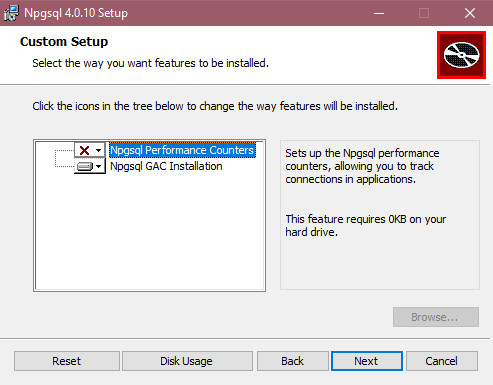
Ondersteunde mogelijkheden
- Importeren
- DirectQuery (semantische Power BI-modellen)
- Geavanceerde opties
- Time-out van opdracht in minuten
- Systeemeigen SQL-instructie
- Relatiekolommen
- Navigeren met volledige hiërarchie
Verbinding maken met een PostgreSQL-database vanuit Power Query Desktop
Zodra de overeenkomende Npgsql-provider is geïnstalleerd, kunt u verbinding maken met een PostgreSQL-database. Voer de volgende stappen uit om de verbinding te maken:
Selecteer de optie PostgreSQL-database in de connectorselectie. Ga voor meer informatie naar Waar u gegevenskunt ophalen.
Geef in het dialoogvenster PostgreSQL-database dat wordt weergegeven de naam van de server en database op.
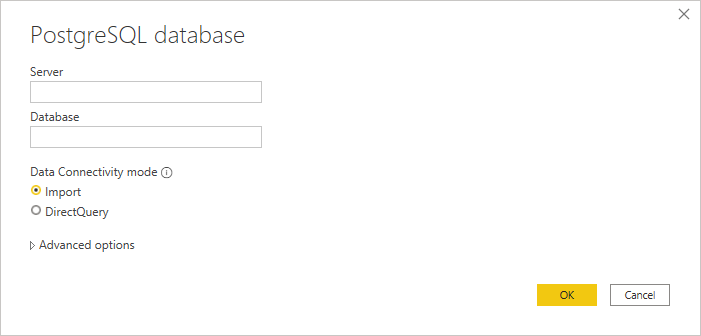
Selecteer de gegevensverbindingsmodus importeren of DirectQuery.
Als u voor het eerst verbinding maakt met deze database, selecteert u het verificatietype dat u wilt gebruiken en voert u vervolgens uw referenties in. De beschikbare verificatietypen zijn:
- Database (gebruikersnaam en wachtwoord)
- Microsoft-account (Microsoft Entra-id)
Ga naar Verificatie met een gegevensbron voor meer informatie over verificatie.
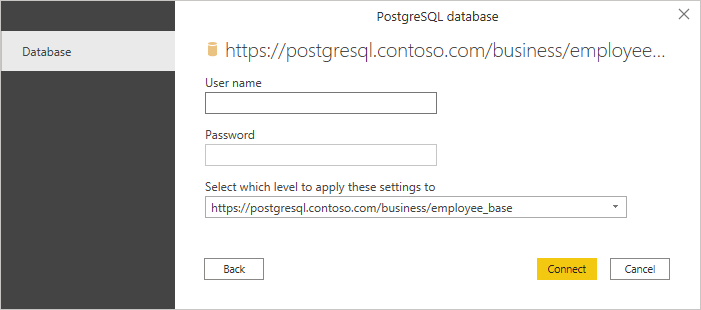
Als de verbinding niet is versleuteld, krijgt u het volgende bericht te zien.
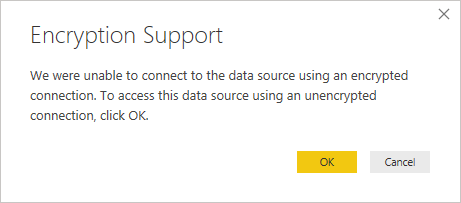
Selecteer OK om verbinding te maken met de database met behulp van een niet-versleutelde verbinding. Als u een versleutelde verbinding wilt, moet de PostgreSQL-server worden ingesteld om SSL-verbindingen mogelijk te maken (ga naar de PostgreSQL-documentatie voor hulp). Zodra het is voltooid, moet uw computer mogelijk het SSL-certificaat van de PostgreSQL-server installeren in de vertrouwde basiscertificeringsinstanties.
Selecteer in Navigator de gewenste databasegegevens en selecteer vervolgens Laden om de gegevens te laden of Gegevens transformeren om door te gaan met het transformeren van de gegevens in de Power Query-editor.
Verbinding maken met een PostgreSQL-database vanuit Power Query Online
Voer de volgende stappen uit om de verbinding te maken:
Selecteer de optie PostgreSQL-database in de connectorselectie. Ga voor meer informatie naar Waar u gegevenskunt ophalen.
Geef in het dialoogvenster PostgreSQL-database dat wordt weergegeven de naam van de server en database op.
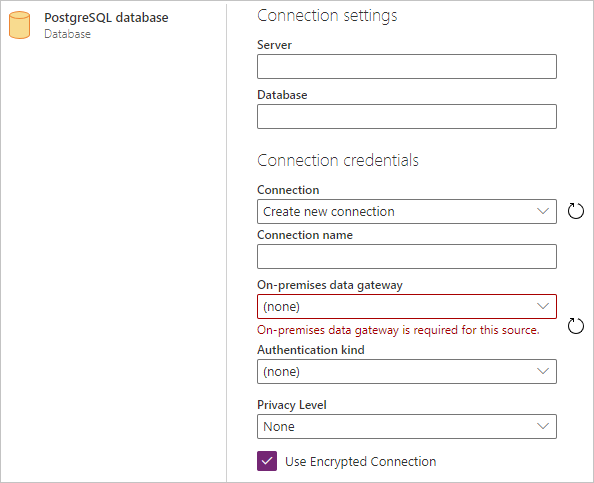
Selecteer de naam van de on-premises gegevensgateway die u wilt gebruiken.
Selecteer de
basisverificatietype en voer uw PostgreSQL-referenties in de vakken gebruikersnaamen wachtwoord in.Als uw verbinding niet is versleuteld, deselecteer dan Versleutelde verbinding gebruiken.
Selecteer Volgende om verbinding te maken met de database.
Selecteer in Navigator de gegevens die u nodig hebt en selecteer vervolgens Gegevens transformeren om de gegevens te transformeren in de Power Query-editor.
Verbinding maken met behulp van geavanceerde opties
Power Query Desktop biedt een set geavanceerde opties die u indien nodig aan uw query kunt toevoegen.
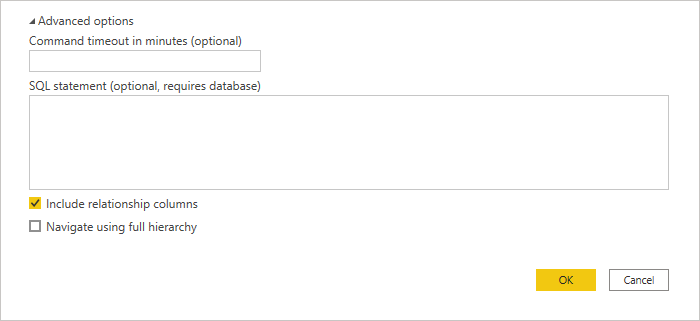
De volgende tabel bevat alle geavanceerde opties die u kunt instellen in Power Query Desktop.
| Geavanceerde optie | Beschrijving |
|---|---|
| Time-out van opdracht in minuten | Als uw verbinding langer duurt dan 10 minuten (de standaardtime-out), kunt u in minuten een andere waarde invoeren om de verbinding langer open te houden. Deze optie is alleen beschikbaar in Power Query Desktop. |
| SQL-instructie | Ga naar Gegevens importeren uit een database met behulp van een systeemeigen databasequeryvoor meer informatie. |
| Relatiekolommen opnemen | Als aangevinkt, worden kolommen opgenomen die mogelijk relaties hebben met andere tabellen. Als dit vak is uitgeschakeld, worden deze kolommen niet weergegeven. |
| Navigeren met volledige hiërarchie | Als dit is ingeschakeld, geeft de navigator de volledige hiërarchie weer van tabellen in de database waarmee u verbinding maakt. Als dit is gewist, worden alleen de tabellen weergegeven waarvan de kolommen en rijen gegevens bevatten. |
Zodra u de geavanceerde opties hebt geselecteerd die u nodig hebt, selecteert u OK in Power Query Desktop om verbinding te maken met uw PostgreSQL-database.
Ingebouwde query folding
Systeemeigen query folding is standaard ingeschakeld. Bewerkingen die kunnen worden gevouwen, worden bovenop je native query toegepast volgens de normale Import- of Direct Query-logica. Native query folding is niet van toepassing bij optionele parameters die aanwezig zijn in Value.NativeQuery.
In het zeldzame geval dat vouwen niet werkt met systeemeigen query folding ingeschakeld, kunt u deze uitschakelen. Als u systeemeigen query folding wilt uitschakelen, stelt u het EnableFolding vlaggetje in op false voor Value.NativeQuery in de geavanceerde editor.
Voorbeeld: Value.NativeQuery(target as any, query, null, [EnableFolding=false])
Probleemoplossing
Uw systeemeigen query kan de volgende fout veroorzaken:
We cannot fold on top of this native query. Please modify the native query or remove the 'EnableFolding' option.
Een eenvoudige stap voor probleemoplossing is om te controleren of de query in Value.NativeQuery dezelfde fout genereert met een limit 1 component eromheen:
select * from (query) _ limit 1